
यह सॉफ़्टवेयर सामान्य कंप्यूटर त्रुटियों की मरम्मत करेगा, आपको फ़ाइल हानि, मैलवेयर, हार्डवेयर विफलता से बचाएगा और अधिकतम प्रदर्शन के लिए आपके पीसी को अनुकूलित करेगा। पीसी की समस्याओं को ठीक करें और 3 आसान चरणों में अभी वायरस निकालें:
- रेस्टोरो पीसी रिपेयर टूल डाउनलोड करें जो पेटेंट प्रौद्योगिकी के साथ आता है (पेटेंट उपलब्ध यहां).
- क्लिक स्कैन शुरू करें Windows समस्याएँ ढूँढ़ने के लिए जो PC समस्याएँ उत्पन्न कर सकती हैं।
- क्लिक सभी की मरम्मत आपके कंप्यूटर की सुरक्षा और प्रदर्शन को प्रभावित करने वाली समस्याओं को ठीक करने के लिए
- रेस्टोरो द्वारा डाउनलोड किया गया है 0 इस महीने पाठकों।
लीग ऑफ लीजेंड्स शायद आज सबसे लोकप्रिय ऑनलाइन मल्टीप्लेयर गेम है जिसमें मासिक 100 मिलियन से अधिक खिलाड़ी हैं। इमर्सिव प्ले और विशद ग्राफिक्स के साथ, इस MOBA ने हमारे PvP गेमिंग का अनुभव करने के तरीके को बदल दिया है।
हालाँकि, तकनीकी समस्याओं के बिना जटिल सॉफ़्टवेयर कभी नहीं रहा। यही हाल है प्रसिद्ध व्यक्तियों के संघ, भी। के सबसे रिपोर्ट किए गए मुद्दे
समाधान और सुधार का एक विशिष्ट सेट है। उनमें से कुछ व्यापक हैं जबकि अन्य कम हैं। फिर भी, हर तकनीकी समस्या का एक अंतिम उपाय होता है और इसे पुनः स्थापित करना कहा जाता है। हमने आपके लिए पुनर्स्थापना प्रक्रिया के चरण-दर-चरण स्पष्टीकरण के साथ एक पूर्वाभ्यास तैयार किया है।लीग ऑफ लीजेंड्स को फिर से स्थापित करना
- हेक्सटेक रिपेयर टूल का उपयोग करके लीग ऑफ लीजेंड्स को पुनर्स्थापित करें
- लीग ऑफ लीजेंड्स को पुराने ढंग से पुनर्स्थापित करें
1. हेक्सटेक रिपेयर टूल का उपयोग करके लीग ऑफ लीजेंड्स को रीइंस्टॉल करें
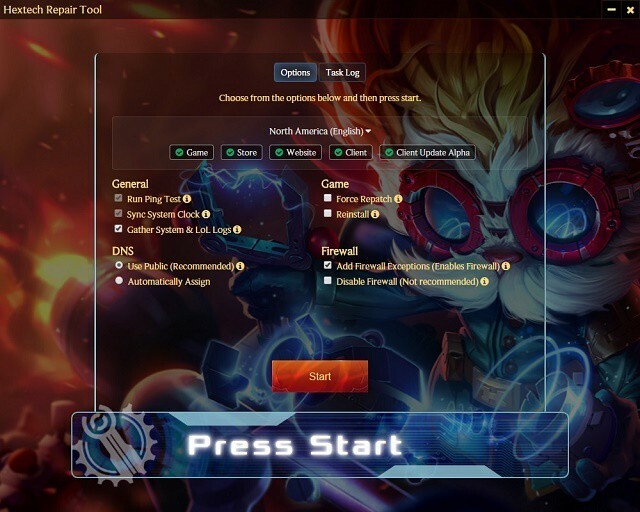
लीग ऑफ लीजेंड्स, दंगा गेम्स के डेवलपर ने गेम से संबंधित सामान्य तकनीकी मुद्दों को ठीक करने के लिए एक दिलचस्प सॉफ्टवेयर समाधान लॉन्च किया। इसे हेक्सटेक रिपेयर टूल कहा जाता है और इसकी मुख्य विशेषताएं हैं:
- आसान पुनर्स्थापना या पुन: पैच
- फ़ायरवॉल प्रबंधन
- आस-पास के बुर्ज के स्वास्थ्य को पुनर्स्थापित करता है।
- अपने क्षेत्र में ज्ञात मुद्दों को प्रदर्शित करें।
हेक्सटेक रिपेयर टूल कुछ सरल चरणों में आपके क्लाइंट का "क्लीन" रीइंस्टॉल कर सकता है।
2. लीग ऑफ लीजेंड्स को पुराने जमाने का रीइंस्टॉल करें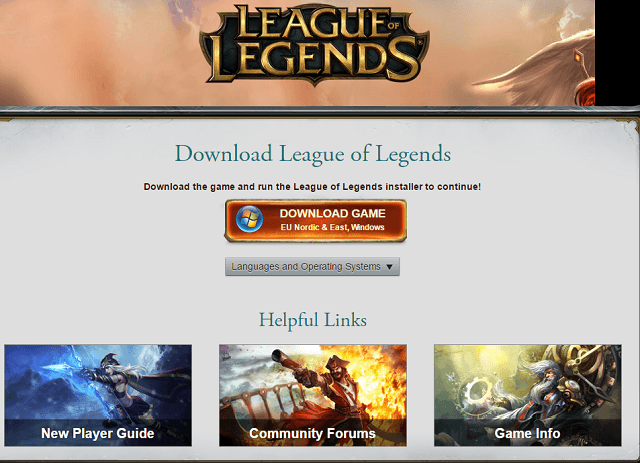
यदि आप स्वयं पुनर्स्थापना प्रक्रिया करना पसंद करते हैं, तो आपको पहले क्लाइंट को अनइंस्टॉल करना होगा। इस तरह प्रक्रिया लंबी होगी, लेकिन पूरी तरह से। ऐसा करने के लिए, इन चरणों का पालन करें:
- को खोलो शुरू.
- यहां से खोलें कंट्रोल पैनल.
- क्लिक कार्यक्रमों और सुविधाओं
- का चयन करें प्रसिद्ध व्यक्तियों के संघ सूची से।
- चुनते हैं अनइंस्टॉल/निकालें.
- प्रक्रिया समाप्त होने तक निर्देश का पालन करें।
- उस निर्देशिका पर नेविगेट करें जहां लीग ऑफ लीजेंड स्थापित किया गया था (सी: डिफ़ॉल्ट रूप से ड्राइव)।
- खेल को स्थापित करने के लिए आपके द्वारा उपयोग की गई पुरानी सेटअप फ़ाइलों को हटा दें।
- पीसी को पुनरारंभ करें।
रजिस्ट्री समस्याओं के मामले भी रिपोर्ट किए गए हैं जो नए इंस्टालेशन को प्रभावित करते हैं। हमारी सलाह है कि किसी प्रकार के रजिस्ट्री क्लीनर का उपयोग करें और एलओएल से संबंधित अनावश्यक रजिस्ट्री प्रविष्टियों से छुटकारा पाएं।
आपके द्वारा पूरी स्थापना रद्द करने की प्रक्रिया समाप्त करने के बाद, अगला चरण गेम के क्लाइंट को डाउनलोड और इंस्टॉल करना है। आप इन चरणों का पालन करके ऐसा कर सकते हैं:
- का नवीनतम संस्करण डाउनलोड करें प्रसिद्ध व्यक्तियों के संघ, यहां.
- Daud LeagueofLegends.exe सेटअप फ़ाइलों के अद्यतन संस्करण डाउनलोड करने के लिए। सेटअप फ़ाइलें एक नए में रखी जाएंगी प्रसिद्ध व्यक्तियों के संघ डिफ़ॉल्ट रूप से आपके डेस्कटॉप पर फ़ोल्डर।
- सेटअप के डाउनलोड होने के बाद, इंस्टॉलेशन प्रक्रिया अपने आप शुरू हो जाएगी। यदि संभव हो तो मैंलीग ऑफ़ लीजेंड्स को डिफ़ॉल्ट C: ड्राइव पर स्थापित करें. हालाँकि, आप इसे कस्टम इंस्टॉल में बदल सकते हैं।
- जब इंस्टॉलेशन प्रक्रिया समाप्त हो जाती है, तो गेम का लॉन्चर अपने आप खुल जाएगा।
- यदि आपको गेम को मैन्युअल रूप से खोलने की आवश्यकता है, तो कृपया इसे डबल-क्लिक करके करें लीग ऑफ लीजेंड्स डेस्कटॉप शॉर्टकट, या दौड़कर lol.launcher.exe उस निर्देशिका में जिसमें आपने लीग ऑफ लीजेंड्स स्थापित किया है।
पुनर्स्थापना प्रक्रिया के लिए यह हमारा पूर्वाभ्यास था। हमें उम्मीद है कि आप गेम को फिर से स्थापित करने और नए सिरे से शुरू करने में कामयाब रहे। ध्यान रखें कि यह केवल एक गेम क्लाइंट है, इसलिए आपका कोई भी इन-गेम आंकड़ा किसी भी तरह से प्रभावित नहीं होता है।
संबंधित कहानियां जिन्हें आपको देखना चाहिए:
- एस्ट्रोनियर भ्रष्ट सेव गेम फाइल्स को कैसे हटाएं और ठीक करें
- फ़ाइनल फ़ैंटेसी XV बग को बार-बार ठीक करने का तरीका यहां बताया गया है
- फिक्स: काउंटर-स्ट्राइक: विंडोज 10 पर वैश्विक आक्रामक मुद्दे Issue
 अभी भी समस्याएं आ रही हैं?उन्हें इस टूल से ठीक करें:
अभी भी समस्याएं आ रही हैं?उन्हें इस टूल से ठीक करें:
- इस पीसी मरम्मत उपकरण को डाउनलोड करें TrustPilot.com पर बढ़िया रेटिंग दी गई है (इस पृष्ठ पर डाउनलोड शुरू होता है)।
- क्लिक स्कैन शुरू करें Windows समस्याएँ ढूँढ़ने के लिए जो PC समस्याएँ उत्पन्न कर सकती हैं।
- क्लिक सभी की मरम्मत पेटेंट प्रौद्योगिकियों के साथ मुद्दों को ठीक करने के लिए (हमारे पाठकों के लिए विशेष छूट)।
रेस्टोरो द्वारा डाउनलोड किया गया है 0 इस महीने पाठकों।
![पेरते डे पैक्वेट / कनेक्शन सुर लीग ऑफ़ लीजेंड्स [RÉSOLU]](/f/2bc90040c43fe9cb467834b58b7eba33.jpg?width=300&height=460)
![लीग ऑफ लीजेंड्स पीसी पर अपडेट नहीं होगा [फुल फिक्स]](/f/753c514635cf74705c9e86cf7cd9ce43.jpg?width=300&height=460)
![लीग ऑफ लीजेंड्स विंडोज 10 पर स्पाइक्स पिंग करता है [GAMER'S GUIDE]](/f/d2a62ace13d65ed6de8008085f994c89.jpg?width=300&height=460)